Comment définir des styles dans iBooks Author
Utilisation de styles dans iBook Auteur assure la mise en forme cohérente sur l'ensemble du livre. Plutôt que d'appliquer chacun des formats locaux souhaités au texte, vous appliquez un style unique qui contient tout ce formatage. Et si vous changez le style, tout le texte, il est appliqué à mise à jour automatique pour utiliser le nouveau formatage. Vous pouvez définir et appliquer les trois sortes de styles:
Les styles de paragraphe: Appliquer sur l'ensemble du paragraphe et d'inclure les deux attributs de formatage de texte, telles que la police et la taille, et des attributs de paragraphe de mise en forme, comme l'alignement et les marges.
Styles de Liste: Appliquer la mise en forme de liste à puces ou numérotée. Les styles de liste ne conservent pas d'autres informations de formatage, de sorte que ces styles ne concernent que la liste des attributs. Typiquement, les paragraphes de listes devraient avoir à la fois un style de paragraphe et un style de liste appliqué.
Les styles de caractères: Appliquer à tout le texte que vous sélectionnez. Un style de caractère remplace le style de paragraphe où ses attributs diffèrent de ce style de paragraphe. Par exemple, dans une liste à puces, vous voudrez peut-être la première phrase après chaque balle à être audacieux et bleu et utilisez la police Arial. Vous souhaitez appliquer le style de caractère à la première phrase dans chaque balle, qui allait changer la police de caractères Arial, le poids de gras, et la couleur de bleu, mais laisser la taille, l'alignement et tiret inchangé.
Utilisation de styles est une tâche essentielle dans la création d'un e-book. Si vous êtes nouveau à l'édition, cependant, il est une tâche que vous ne pouvez pas penser à faire: Beaucoup de gens mettent simplement leur texte dans des programmes tels que Word et Pages, puis appliquer le formatage locale souhaitée (tels que la police, la capitalisation, et le texte taille) à elle. Mais cela signifie que tout doit être sélectionné à nouveau si vous changez la conception et avez besoin d'appliquer une police ou une taille différente. Il est tout simplement trop de travail pour un projet de longueur du livre.
Lorsque vous travaillez avec des styles, vous devez ouvrir le tiroir de style, qui répertorie tous les styles disponibles. Vous pouvez ouvrir ou fermer (masquer) ce tiroir de plusieurs façons:
Cliquez sur l'icône Tiroir bouton bleu à l'extrême-gauche de la barre de format.
Choisissez Vue-Tiroir.
Appuyez sur Maj + Commande + T.
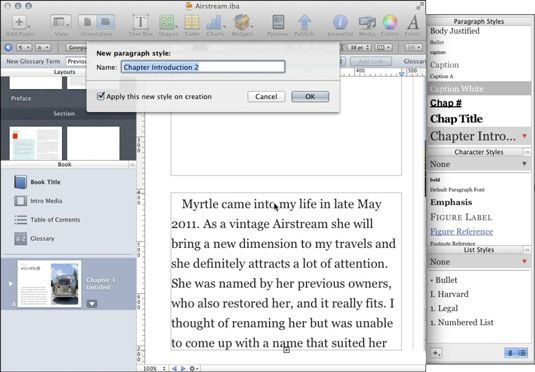
Dans le tiroir de style, les styles de paragraphe sont toujours visibles. Vous pouvez afficher ou masquer les styles de caractères et les styles de liste en cliquant sur les deux boutons d'icône en bas à droite du tiroir de style.
Pour définir un style, suivez ces étapes:
Formater un paragraphe ou la sélection de texte avec tous les attributs que vous souhaitez inclure dans le style de paragraphe ou de caractère.
Pour définir un style de liste, vous voulez que le point d'avoir vos paramètres de liste appliquées.
Sélectionnez le texte avec le formatage que vous voulez convertir dans un style.
Pour les styles de caractères, vous devez sélectionner au moins un caractère. Pour les styles de paragraphe, vous pouvez soit sélectionner le texte ou insérez simplement le pointeur n'importe où dans le paragraphe.
Créer un nouveau style.
Vous pouvez utiliser l'une de ces deux méthodes:
Au fond du tiroir de style, cliquez et maintenez le signe plus (+) icône pour ouvrir un menu de l'icône qui affiche une liste de trois types de style que vous pouvez choisir parmi (Paragraphe, Caractère, et la liste). Si vous cliquez simplement sur le bouton d'icône comme un autre bouton, iBooks Author suppose que vous voulez créer un style de paragraphe. Une feuille de paramètres apparaît, où vous entrez un nom pour le style. Eventuellement, mais fortement recommandé, sélectionnez l'option Appliquer ce nouveau style à case de création. Puis cliquez sur OK.
Dans le tiroir de style, cliquez sur l'icône de triangle pointant vers le bas dans le style que vous voulez la liste pour créer le style pour: Paragraphe, Caractère ou Liste. Si vous avez modifié un style existant, le triangle apparaît à droite du nom du style touchée. Si le texte n'a pas de style appliqué, le triangle apparaît à droite de l'Aucun style. Lorsque vous cliquez sur le triangle, un menu pop-up apparaît. (Vous pouvez également contrôler-cliquez sur ou à droite; cliquez sur le nom du style pour obtenir les mêmes options via le menu contextuel.) Sélectionnez Créer Nouveau style à partir option Sélection. Vous avez maintenant un nouveau style avec les attributs du texte sélectionné.
Après avoir créé un style, vous pouvez lui assigner un raccourci clavier (ce qui appelle une iBooks Author touche de raccourci). Dans le menu pop-up ou du menu contextuel pour ce style, choisissez Hot Key, puis la touche de fonction désirée (F1 à F8) à partir du sous-menu, ou choisissez Aucun pour supprimer un raccourci clavier déjà attribué.






